LG LGM400DK Owner’s Manual [zh]
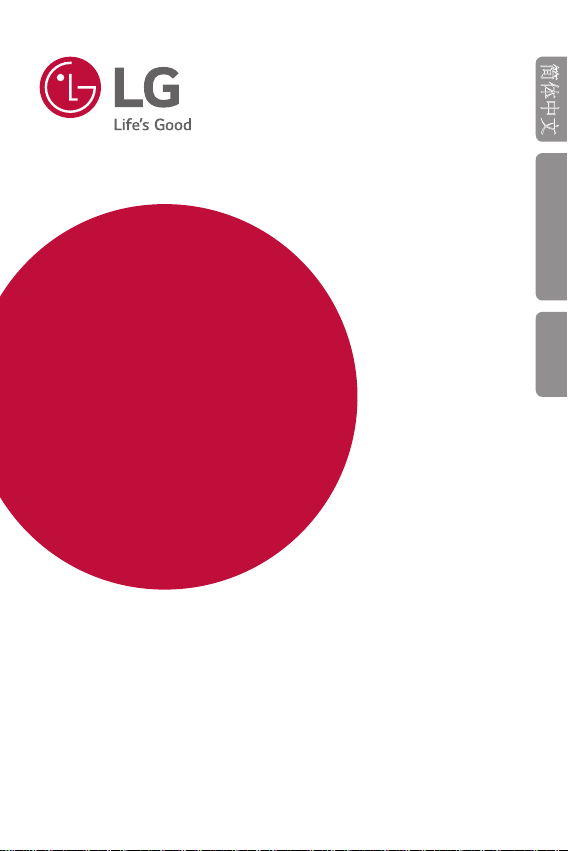
USER GUIDE
LG-M400DK
简体中文
BAHASA MELAYU ENGLISH
Copyright ©2017 LG Electronics, Inc. All rights reserved.
MFL69894601 (1.0) www.lg.com
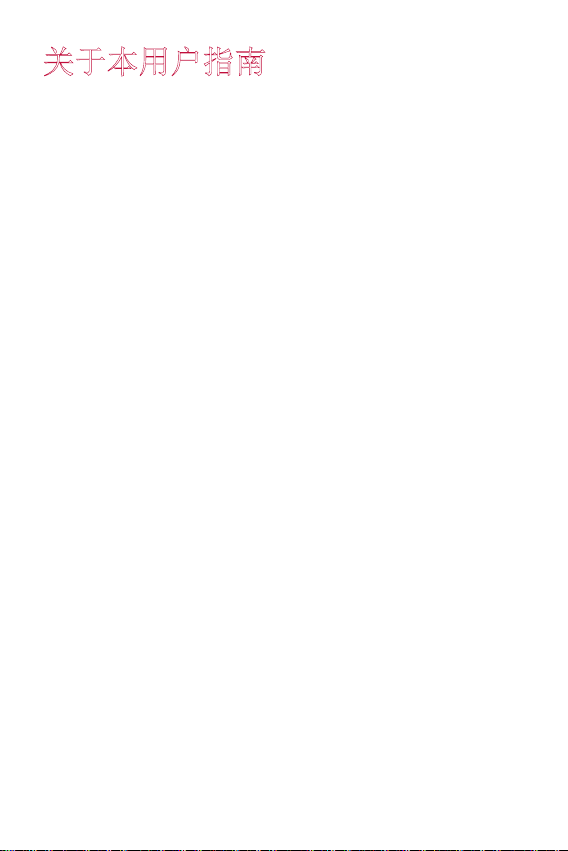
简体中文
关于本用户指南
感谢您选择此 LG 产品。初次使用设备之前,请仔细阅读本
用户指南,以确保安全和正确使用。
• 务必使用原裝 LG 配件。提供的物件仅针对本设备设计,
可能与其他设备不兼容。
• 本设备采用触摸屏键盘,不适合视障人士使用。
• 说明基于设备默认设置。
• 设备上的默认应用程序会随时更新,并且对这些应用程序
的支持可能会撤消,恕不另行通知。如果您对设备提供的
应用程序有任何疑问,请联系 LG 服务中心。对于用户安
装的应用程序,请联系相关的服务供应商。
• 修改设备的操作系统,或从非官方来源安装软件可能会损
坏设备以及导致数据损坏或数据丢失。这类操作将违反您
的 LG 许可协议,并使您的保修失效。
• 某些内容和插图可能与您设备上的有所不同(具体视区
域、服务供应商、软件版本或操作系统版本而定),并会
随时更改,恕不另行通知。
• 设备提供的软件、音频、壁纸、图像和其他媒体授权为
有限使用。如果您出于商业或其他目的提取和使用这些材
料,则可能会侵犯版权法。作为用户,您对媒体的非法使
用负全责。
• 数据服务(例如收发短信、上传、下载、自动同步和位置
服务等)可能会产生额外的费用。为避免额外的费用,请
选择适合您需要的流量套餐。联系您的服务供应商以获取
更多详细信息。
1
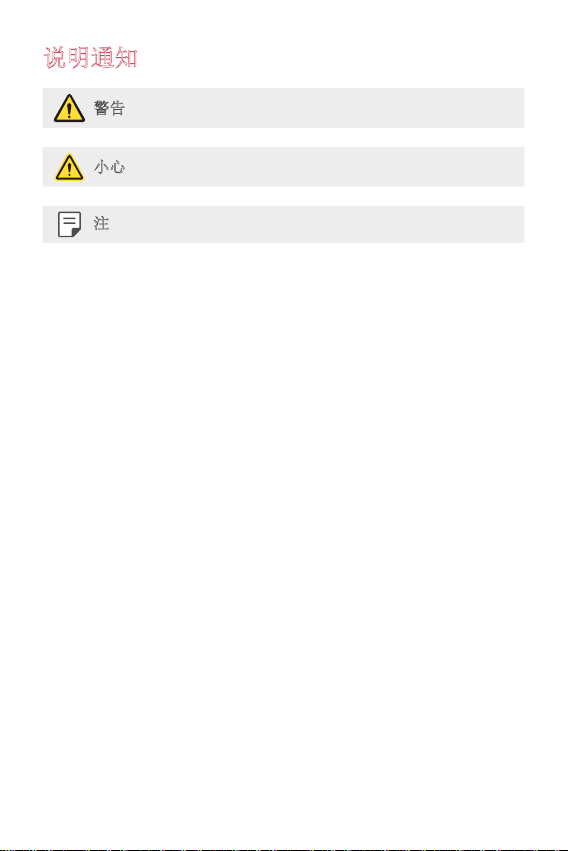
说明通知
警告:可能会导致用户和第三方受伤的情况。
小心:可能会导致轻微人身伤害或设备损坏的情况。
注:注意事项或其他信息。
关于本用户指南
2
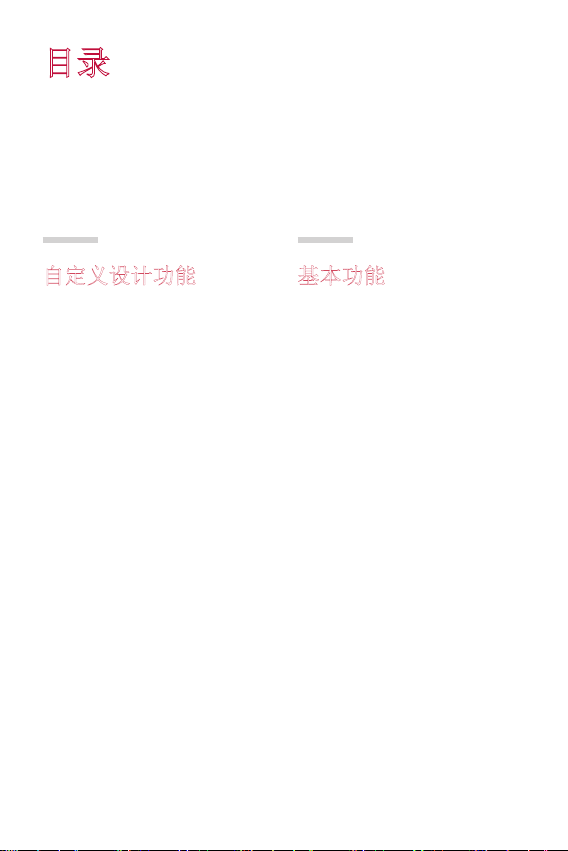
目录
5 安全及有效使用准则
01
自定义设计功能
13 指纹识别
16 Pen Pop
17 快速共享
18 Quick备忘录+
20 多任务处理功能
21 Quick多任务
02
基本功能
23 产品组件和配件
24 零件概览
26 打开或关闭电源
27 安装 SIM 卡和电池
29 插入储存卡
30 拔出储存卡
30 为电池充电
32 触摸屏
35 主屏幕
43 屏幕锁定
46 储存卡加密
47 截图
48 输入文本
53 请勿打扰
54 内容共享
3
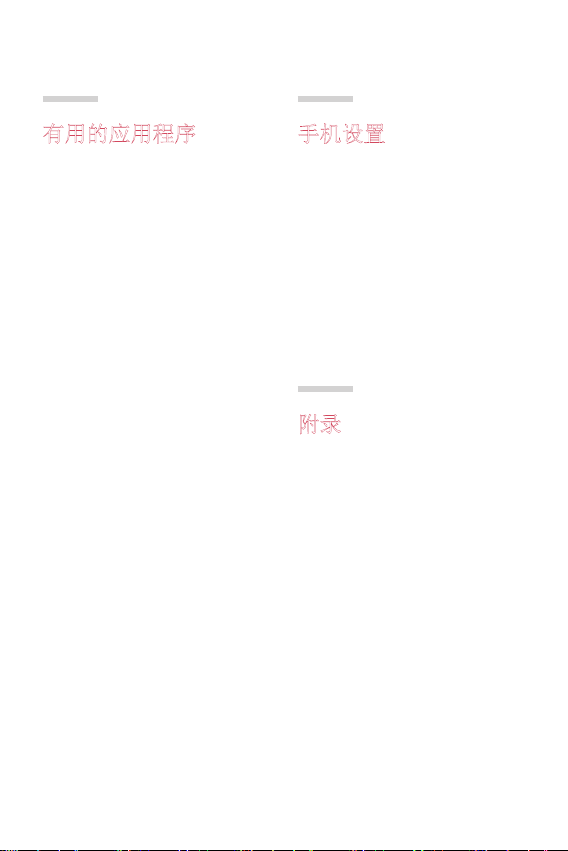
03
04
有用的应用程序
57 安装和卸载应用程序
58 卸载的应用程序
59 手机
62 信息
63 照相机
71 图片库
74 音乐
75 电子邮件
76 日历
77 计算器
78 时钟
79 下载
79 文件管理器
80 录音机
80 FM 收音机
80 小区广播
81 联系人
83 任务
83 LG Backup
84 RemoteCall Service
84 Chrome
84 Google 应用程序
手机设置
88 设置
88 网络
97 声音和通知
98 显示屏
99 常规
05
附录
108 LG 语言设置
108 LG Bridge
109 手机软件更新
111 常见问题解答
114 防盗指南
115 更多信息
目录
4
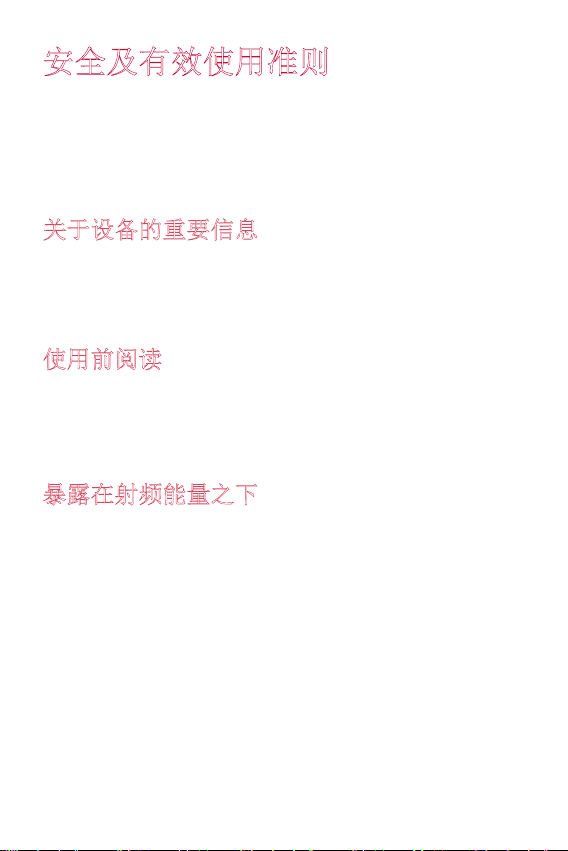
安全及有效使用准则
请阅读以下简单的准则。违反这些准则可能造成危险或者触犯法律。
如果发生故障,设备内置的软件工具会收集故障记录。此工具仅收
集特定于故障的数据,如信号强度、呼叫突然掉线时的 cell ID
position 和加载的应用程序。该记录仅用于帮助确定故障原因。该
类记录已加密,如果您需要将设备退回以进行维修,仅 LG 授权维修
中心可查看它们。
关于设备的重要信息
• 根据提供商的情况和软件版本,设备应用程序和服务会在未通知
的情况下更改或取消。
• 第一次打开设备时,会进行初始配置。第一次启动时间可能比平
时启动时间要长。
使用前阅读
• 要购买可选配件,请通过 LG 客户信息中心联系合适的经销商。
• 设备的外观和规格会在未通知的情况下更改。
• 请勿将 LG 产品用于这些原始设计之外的其他用途。使用未认证
的应用程序或软件可能会损坏设备,相应后果不属于保修范围。
暴露在射频能量之下
无线电波暴露和“特定吸收率”(SAR) 信息。
本设备已设计为遵守适用的无线电波暴露安全要求。此要求基于相关
的科学准则,其中包括为确保所有人员(无论年龄和健康状况)安全
而设计的安全裕量。
• 无线电波暴露准则采用一种称为“特定吸收率 (SAR)”的测量单
位。SAR 测试是在所有用到的频带中以设备的最高认可功率电平
进行发射时使用标准化方法执行的。
• 不同的 LG 设备型号可能有不同的 SAR 能级,但它们均符合相关
的无线电波暴露准则。
• 国际非游离辐射防护委员会 (ICNIRP) 建议的 SAR 上限值为:
每 10 克重的人体组织吸收的能量平均值不超过 2 W/kg。
5
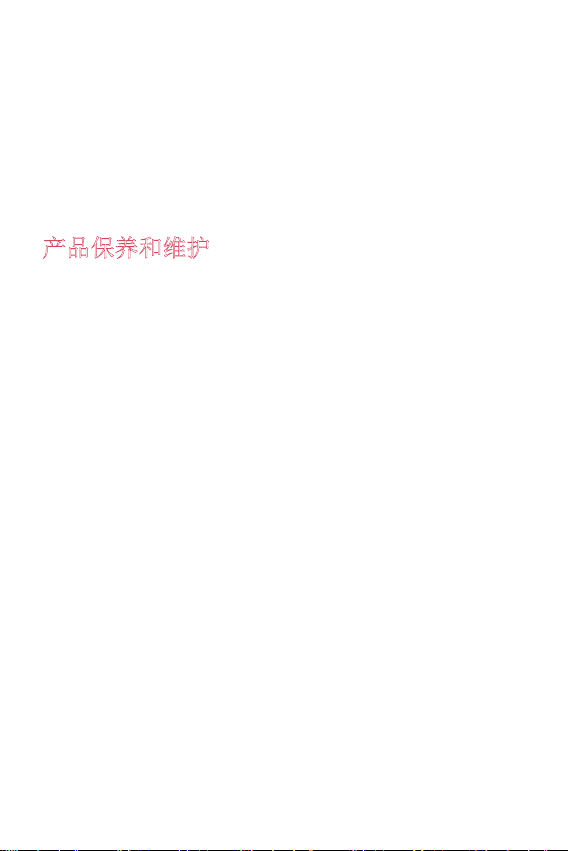
• 经对该型号装置进行的测试得知,本型号装置在耳边使用的最高
SAR 值为 0.471 W/kg(10克),戴在身体上时,其值为
1.130 W/kg(10克)。
• 本设备在靠近耳朵的正常使用位置使用或放置在距人体至少
5 毫米的位置时符合 RF 暴露标准。当使用便携盒、皮带夹或皮
套进行身体佩戴操作时,不得包含金属并且产品应至少距身体
5 毫米。为了发送数据文件或信息,此设备需要高质量的网络连
接。在某些情况下,数据文件或信息的发送可能被延迟,直到有
这样的连接可用。确保遵照以上间隔距离说明直到完成发送。
产品保养和维护
• 务必使用经核准用于此特定设备型号的正品 LG 电池、充电器和
配件。使用任何其它类型可能导致适用于此设备的许可或保修失
效,并可能造成危险。
• 某些内容和插图可能与您的设备有所差异,恕不提前通知。
• 不要拆解本机。当需要维修时,请将装置送往合格的服务技术人
员处。
• 保修(由 LG 决定)可能包括使用新的或返修的更换部件或板,
只要其功能与更换的部件等效。
• 远离诸如电视、收音机或个人计算机之类的电器。
• 远离诸如暖气片或厨灶之类的热源。
• 小心不要让装置摔落。
• 不要让装置受到机械振动或撞击。
• 在任何有特殊条例要求的区域关闭设备。例如,请勿在医院使用
该设备,因为它可能影响敏感的医疗装置。
• 设备充电时,请勿用湿手操作设备。这可能会导致电击或设备严
重受损。
• 请勿在靠近易燃物体的位置充电,因为装置可能因加热而引发火
灾。
• 使用干布清洁装置外壳(不要使用如苯、稀释剂或酒精之类的溶
剂)。
• 如果本设备置于柔软物体之上,请不要充电。
• 应将设备放在完全通风的位置充电。
安全及有效使用准则
6
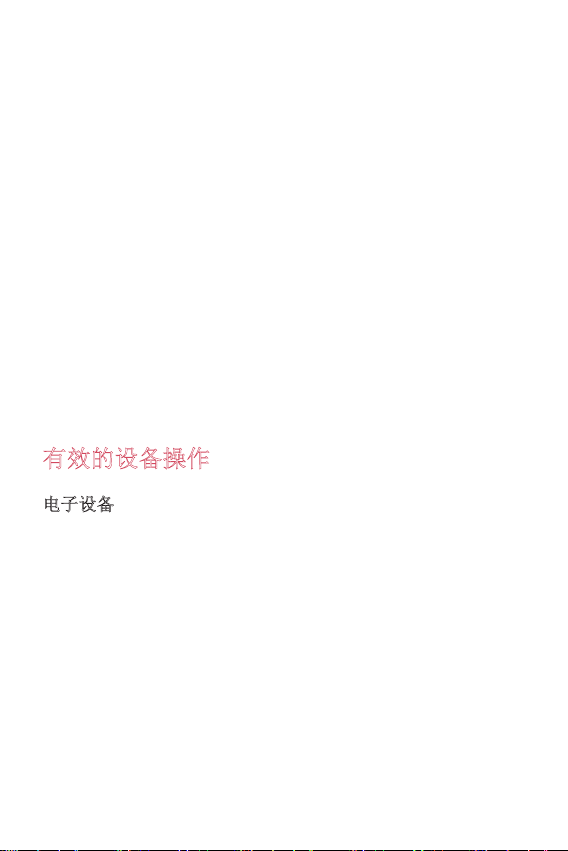
• 不要在烟雾或灰尘过多的环境中使用或存放装置。
• 不要将设备放在信用卡或卡式车票旁边,它可能会影响磁条上的
信息。
• 请勿用尖锐物体敲击屏幕,这可能会损坏设备。
• 不要将设备暴露在液体或潮气中。
• 谨慎使用诸如耳机之类的配件。在不必要的情况下,不要触摸天
线。
• 请勿使用、触摸或试图取下或修复破碎或破裂的玻璃。由于滥用
或误用造成的玻璃显示屏损坏不在保修范围内。
• 您的设备属于电子设备,正常运行时会产生热量。在缺乏足够通
风的条件下过长时间直接接触皮肤时,可能导致不舒服或轻微灼
伤。因此,在操作的过程中或操作之后立即处理您的装置时,应
特别小心。
• 如果设备变湿,请立即拔下其电源插头,并让它完全晾干。请勿
试图使用烤炉、微波炉或电吹风等外部热源加快干燥处理。
• 请确保本产品不会接触任何液体。在本产品潮湿时,请勿使用或
充电。如果产品不慎弄湿,液体损坏指示器会变色。请注意,这
将限制您接受保修提供的任何免费维修服务。
有效的设备操作
电子设备
所有设备都可能受到干扰,这种干扰会对性能造成影响。
• 在未经允许的情况下,不得在医疗装置附近使用设备。请咨询您
的医生以确定本设备的操作是否会干扰医疗设备的操作。
• 起搏器制造商建议您确保起搏器与其他设备之间至少保持 15 厘
米的距离,以避免干扰起搏器。
• 此设备可能发出一道亮光或闪光。
• 设备可能会对某些助听器造成干扰。
• 微弱的干扰可能会影响电视、收音机、个人计算机等。
• 如果可能,请在介于 0℃ 与 40℃ 温度之间使用设备。将设备
放置在过低或过高温度的环境下可能会导致损坏、故障,甚至爆
炸。
安全及有效使用准则
7
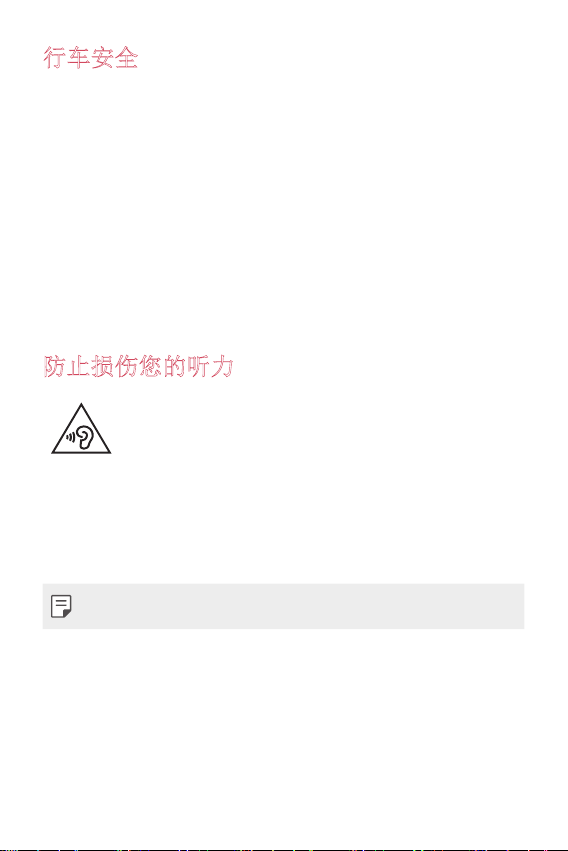
行车安全
查阅有关在驾驶时使用设备的本地法律法规。
• 不要在驾驶时使用手持式设备。
• 将注意力完全集中在驾驶上。
• 如果行驶条件需要,请在拨打或接听电话之前将车辆驶离道路并
停车。
• 射频能量可能影响车辆内的电子系统,例如立体声音响、安全设
备等。
• 当车辆配备气囊时,不要让安装的便携式的无线设备阻挡气囊。
这样做可能因性能不当而导致气囊无法释放或导致严重受伤。
• 如果您在外出时使用耳机收听音乐,请确保将音量设置为合理的
音量级别,以便注意周围的情况。在靠近马路时,尤其要注意这
一点。
防止损伤您的听力
为防止听力可能受损,请勿长时间高音量倾听。
如果您长时间置于高音环境中,那么您的听力可能会遭到伤害。因
此,我们建议您在开机或关机时不要将装置置于耳边。同时,我们还
建议您将音乐和通话音量设置为合理的音量级别。
• 使用耳机时,如果您不能听到附近的人说话,或者坐在您旁边的
人能听到您在听的内容,则将音量调低。
• 耳机声音压力过大可能导致听力受损。
安全及有效使用准则
8
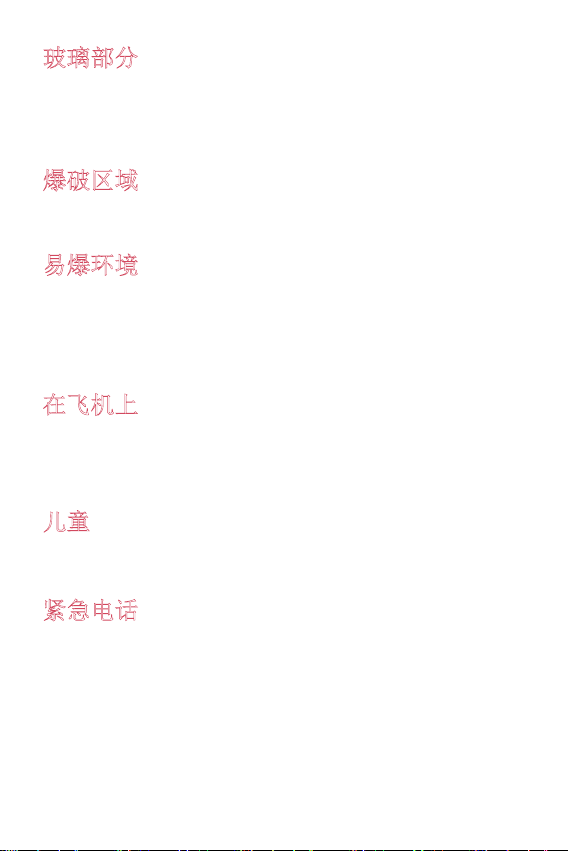
玻璃部分
设备的某些零件由玻璃制成。如果设备跌落到坚硬的表面,或受到
非常大的撞击,玻璃可能会破裂。如果玻璃破碎,请勿触摸或尝试
取出玻璃碎片。停止使用您的设备,直到授权服务供应商为您更换
玻璃为止。
爆破区域
请勿在正进行爆破的地区使用设备。请依照有关限制,并遵守任何规
章或规定。
易爆环境
• 请勿在加油站内使用设备。
• 不要在靠近燃料或化学制品处使用装置。
• 不要在放有设备和配件的车厢内运输或存放可燃气体、液
体或爆炸品。
在飞机上
无线设备可能对飞机造成干扰。
• 登机前,请关闭您的设备。
• 未经机务人员允许,在地面停驻时也请勿使用装置。
儿童
将设备放在儿童接触不到的安全地方。装置中包含细小零
件,如果脱落可能导致窒息危险。
紧急电话
并非在所有装置网络中均可使用紧急电话。因此,您不应仅依赖于设
备的紧急呼叫功能。请向本地的服务提供商核准。
安全及有效使用准则
9
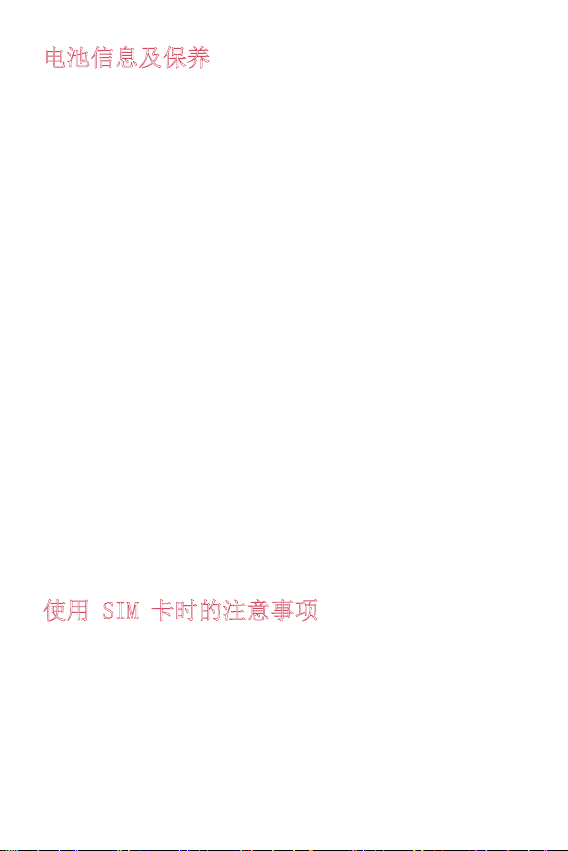
电池信息及保养
• 您无需在再次充电前对电池进行完全放电。与其它电池系统不
同,本机电池不具有可能影响电池性能的记忆效应。
• 只能使用 LG 电池和充电器。LG 充电器设计为最大程度地延长电
池使用寿命。
• 不要拆解电池或将其短路。
• 保持电池的金属触点清洁。
• 当电池不再提供合乎要求的性能时,请更换电池。在需要更换之
前,电池组可以反复充电数百次。
• 如果很长一段时间都没用过电池,请将电池再次进行充电以保持
最佳使用状态。
• 不要将电池充电器暴露在直射阳光下,也不要在诸如浴室之类的
高湿环境中使用。
• 不要将电池存放在过热或过冷的地方,这可能损害电池的性能。
• 如果用不适当类型的电池进行替换,可能有爆炸危险。请按说明
处理用过的电池。
• 如果要更换电池,请将它就近送至 LG Electronics 授权服务点
或经销商处以寻求帮助。
• 充好电后,请务必将充电器从墙上插座拔下,以避免不必要的耗
电。
• 实际的电池寿命将取决于网络配置、产品设置、使用方式、电池
和环境条件。
• 确保没有细尖的物体,如动物牙齿、指甲等进入装置内触碰电
池。这可能引发火灾。
使用 SIM 卡时的注意事项
• 请勿将 SIM 卡插入贴有标签或封条的设备中。这可能会造成损
坏。
• 使用设备时请勿取出 SIM 卡。这可能会损坏 SIM 卡或系统。
• 特别注意确保 SIM 卡未刮擦、弯曲或受磁铁损坏。这可能会删除
SIM 卡上保存的文件,或造成设备故障。
安全及有效使用准则
10
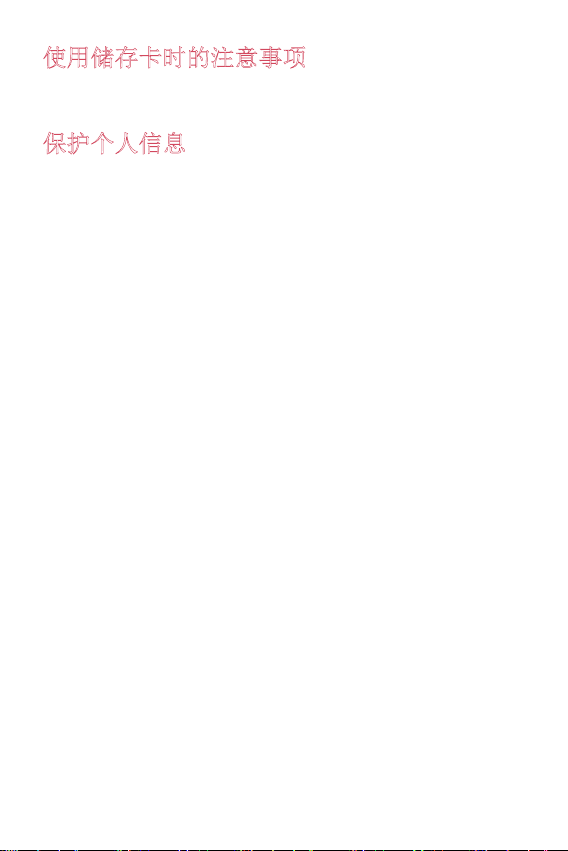
使用储存卡时的注意事项
• 确保插入储存卡时方向正确。以错误的方向插入可能会损坏储存
卡。
保护个人信息
• 务必保护您的个人信息,防止数据泄漏或滥用敏感信息。
• 在使用设备时,务必备份重要的数据。LG 不对任何数据丢失负
责。
• 在废弃设备时务必备份所有数据并重置设备,防止对敏感信息的
任何滥用。
• 在下载应用程序时,请仔细阅读权限屏幕。
• 在使用对多个功能或您的个人信息具有访问权限的应用程序时请
小心。
• 定期检查您的个人帐户。如果您发现任何滥用您个人信息的迹
象,请要求您的服务提供商删除或更改您的帐户信息。
• 如果您的设备丢失或失窃,请更改您的帐户密码以保护个人信
息。
• 请勿使用未知来源的应用程序。
安全及有效使用准则
11
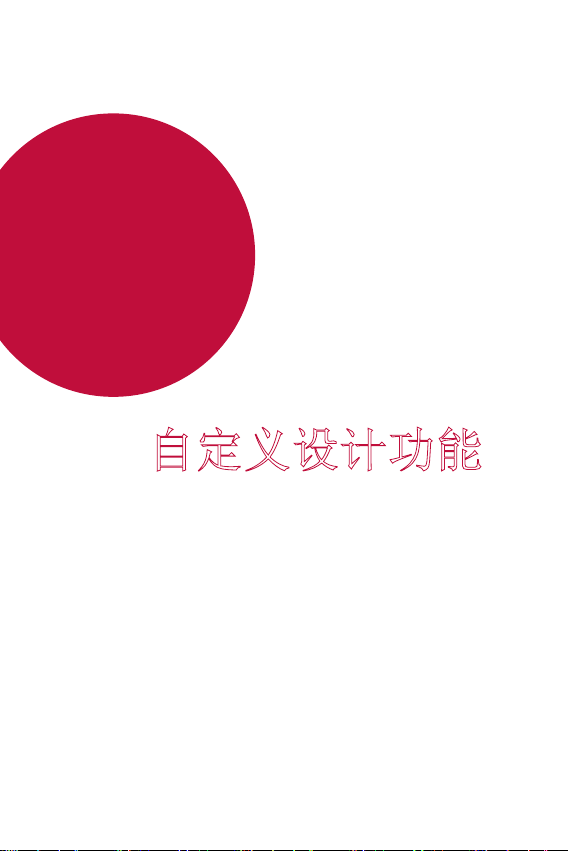
01
自定义设计功能
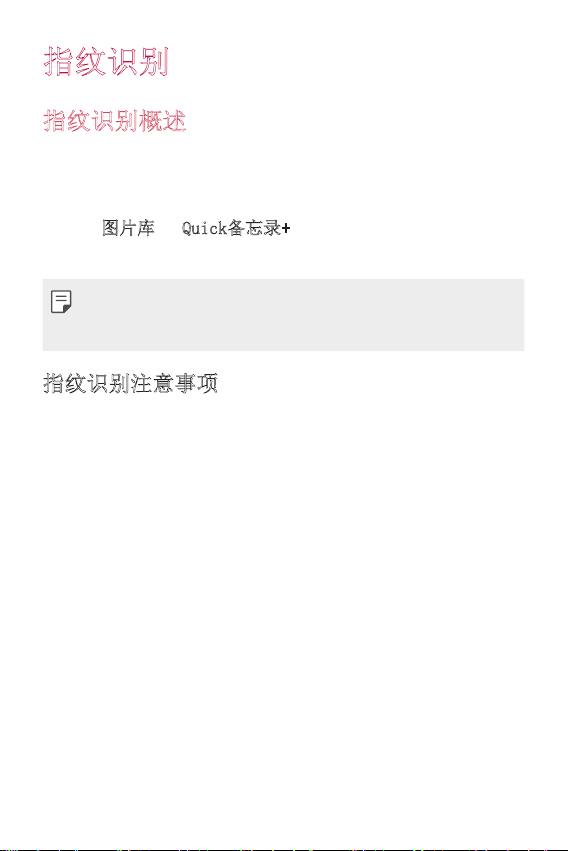
指纹识别
指纹识别概述
使用指纹识别功能之前,您必须先在设备中注册您的指纹。
您可以在以下情况下使用指纹识别功能:
• 解锁屏幕。
图片库或 Quick备忘录+ 中的锁定内容。
• 查看
• 通过登录应用程序或使用您的指纹自我识别来确认购买。
• 设备可以将您的指纹用于用户识别。指纹传感器可能会
将不同用户的相似指纹识别为相同指纹。要增强设备安全
性,将屏幕锁定设为轻敲解码、图案、PIN 或密码。
指纹识别注意事项
指纹识别的准确性可能因多个原因而降低。要最大程度地提
升识别的准确性,使用设备前,先检查以下几点。
• 设备的电源/锁定键具有指纹传感器。确保电源/锁定键未
受到金属物体(如硬币或钥匙)的损坏。
• 如果电源/锁定键或您的手指上有水、灰尘或其它异物,指
纹注册或识别功能可能无法运行。识别指纹之前,先清洁
并擦干手指。
• 如果手指表面有疤痕或因浸在水中而不平滑,指纹可能不
能正确识别。
• 如果弯曲手指或仅使用指尖,您的指纹可能无法识别。确
保手指覆盖电源/锁定键的整个表面。
• 仅为每次注册扫描一个手指。扫描多个手指可能影响指纹
注册和识别。
• 如果周围空气干燥,设备可能产生静电。如果周围空气干
燥,避免扫描指纹,或在扫描指纹前先碰触金属物体(如
硬币或钥匙),以去除静电。
自定义设计功能
13
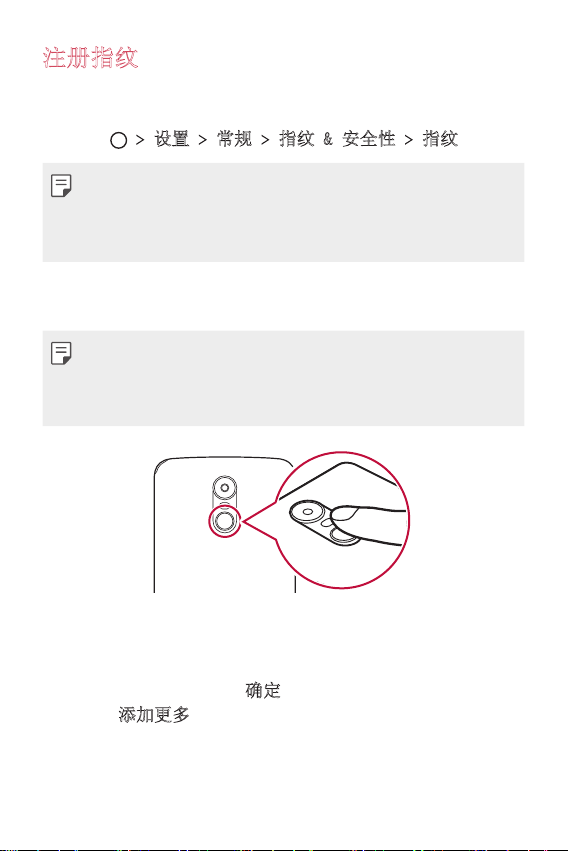
注册指纹
您可以在设备中注册并保存您的指纹,以使用指纹识别功
能。
点击 设置 常规 指纹 & 安全性 指纹。
1
• 此功能将在屏幕锁定激活时可用。
- 使用轻敲解码、图案、PIN 和密码等锁定设备。
• 如果屏幕锁定未处于活动状态,按照屏幕说明配置锁定屏
幕。请参阅
找到设备背面的电源/锁定键,然后将手指轻轻放在上面以
2
注册指纹。
• 轻按电源/锁定键,使传感器可以识别您的指纹。如果按下
电源/锁定键时用力过大,屏幕锁定功能可能无法启动或屏
幕可能关闭。
• 确保您的指尖覆盖电源/锁定键上传感器的整个表面。
按照屏幕上的说明操作。
3
• 稍微移动手指以重复扫描指纹,直到指纹注册完成为
止。
完成指纹注册后,轻触确定。
4
添加更多以注册其它指纹。如果仅注册一个指纹且
• 轻触
对应的手指状态不理想,指纹识别可能无法正常运行。
为预防此类情况发生,请注册多个指纹。
配置屏幕锁定设置
以了解详细信息。
自定义设计功能
14
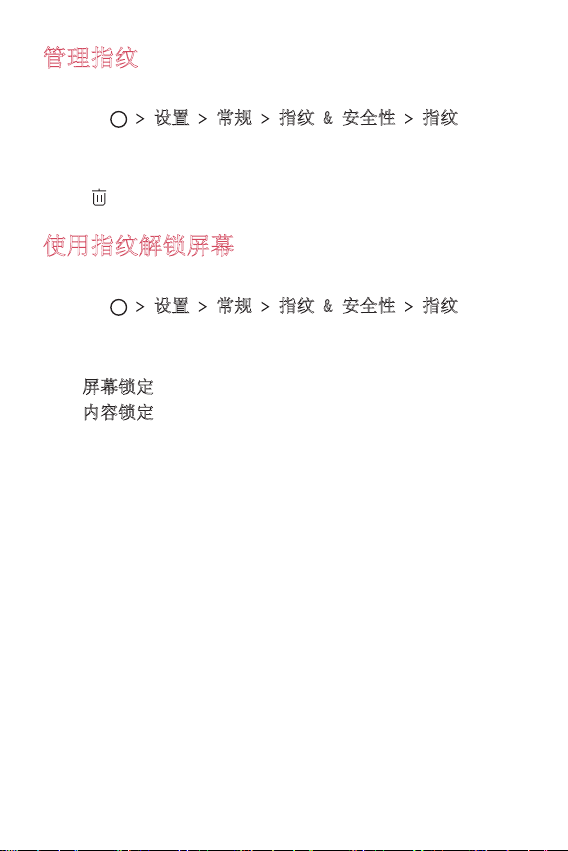
管理指纹
您可以编辑或删除已注册的指纹。
点击 设置 常规 指纹 & 安全性 指纹。
1
根据指定的锁定方式解锁。
2
从指纹列表中,轻触指纹以进行重命名。要将其删除,点
3
击
。
使用指纹解锁屏幕
您可以通过指纹解锁屏幕或查看锁定内容。激活所需功能:
点击 设置 常规 指纹 & 安全性 指纹。
1
根据指定的锁定方式解锁。
2
在指纹设置屏幕上,激活所需功能:
3
屏幕锁定:使用指纹解锁屏幕。
•
内容锁定:使用指纹解锁内容。要执行此操作,确保已
•
设置内容锁定。
自定义设计功能
15
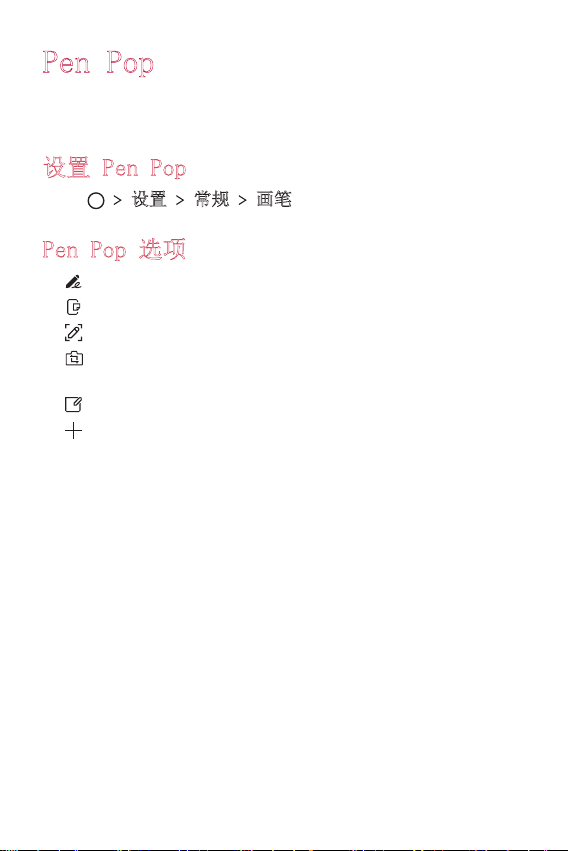
Pen Pop
Pen Pop 功能让您可以轻松快速地访问选项以创建备忘录。
拔出笔即可打开 Pen Pop。
设置 Pen Pop
点击 设置 常规 画笔。
Pen Pop 选项
• : 隐藏/显示 Pen Pop 选项。
: 打开 Pop Memo 以编写备忘录。
•
: 打开捕获+ 并在备忘录中使用当前屏幕图像。
•
: 打开 Pop Scanner 以使用照相机拍照,并将照片用
•
在备忘录中。
: 打开 Quick备忘录+ 并查看当前备忘录。
•
: 为您选择的应用程序添加快捷方式。
•
自定义设计功能
16

快速共享
您可以在拍摄后立即将照片或视频共享至所需应用程序。
点击 ,然后拍摄照片或录制视频。
1
轻触屏幕上显示的应用程序图标,以使用此应用程序进行
2
共享。
也可以相反方向滑动图标,以查看还可以使用哪些应用程
序来共享照片和视频。
快速共享图标
• 快速共享图标显示的应用程序可能有所不同,具体取决于
访问设备上已安装应用程序的类型和频率。
自定义设计功能
17
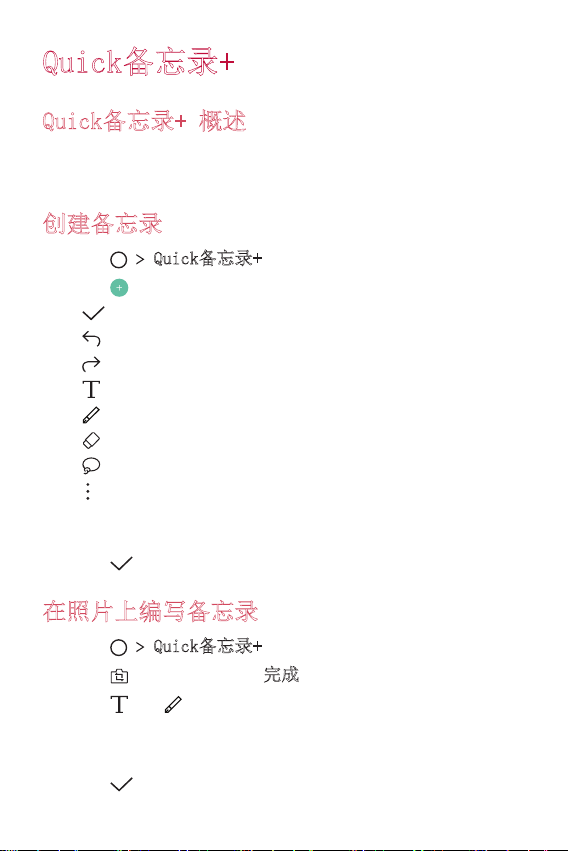
Quick备忘录+
Quick备忘录+ 概述
您可以使用此高级记事本功能上传统记事本不支持的多种选
项(例如图像管理和屏幕截图)来制作创意备忘录。
创建备忘录
点击 Quick备忘录+。
1
点击 创建备忘录。
2
: 保存备忘录。
•
: 撤消上一次操作。
•
: 重新执行撤销的上一次操作。
•
: 使用键盘输入备忘录。
•
: 手动编写备忘录。
•
: 清除手写备忘录。
•
: 放大或缩小、旋转或清除部分手写备忘录。
•
: 访问其它选项,包括删除、插入、分享、更改类
•
别、锁、纸张样式、停止所有自动链接、Quick多
任务。
点击 保存备忘录。
3
在照片上编写备忘录
点击 Quick备忘录+。
1
点击 拍照,然后轻触完成。
2
点击 或 ,为照片编写备忘录。
3
• 为照片手动编写备忘录。
• 在照片下方输入文字。
点击 保存备忘录。
4
自定义设计功能
18
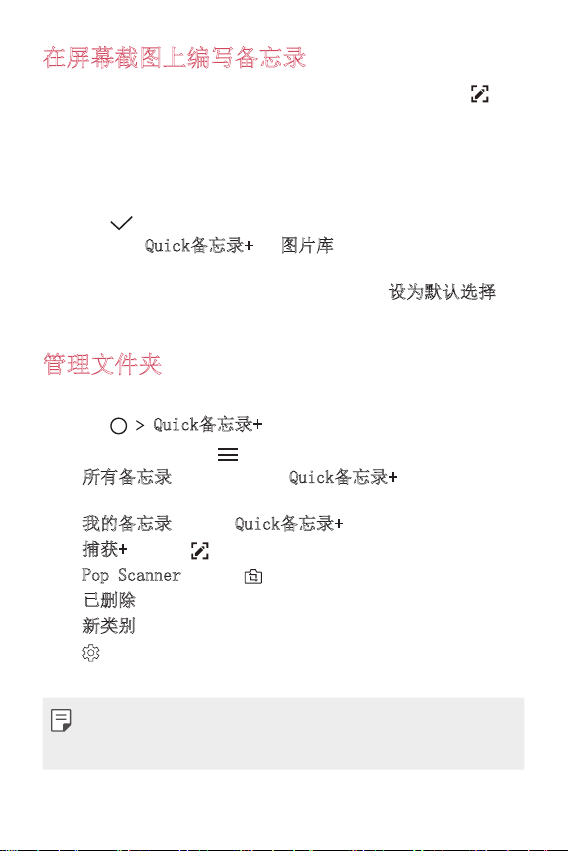
在屏幕截图上编写备忘录
查看想捕捉的屏幕时,将状态栏向下拖,然后点击 。
1
• 屏幕截图将显示为记事本背景主题。备忘录工具将在屏
幕顶部显示。
根据需要进行备忘录。
2
• 为照片手动编写备忘录。
点击 并将备忘录保存至所需位置。
3
• 可以在
录。
• 要始终将备忘录保存到相同位置,选择
选框并选择应用程序。
Quick备忘录+ 或图片库中查看已保存的备忘
设为默认选择复
管理文件夹
您可以查看按备注类型分组的备忘录。
点击 Quick备忘录+。
1
在屏幕顶部,点击 并选择菜单项:
2
所有备忘录:查看保存在 Quick备忘录+ 中的所有备忘
•
录。
我的备忘录:查看 Quick备忘录+创建的备忘录。
•
捕获+:查看 创建的备忘录。
•
Pop Scanner:查看 创建的备忘录。
•
已删除:查看已删除备忘录。
•
新类别:添加类别。
•
: 重新布置、添加或删除类别。要更改类别的名称,
•
轻触此类别。
• 首次启动 Quick备忘录+ 时,某些文件夹不会显示。已
停用文件夹至少包含一个相关备忘录时,其将被启用并显
示。
自定义设计功能
19
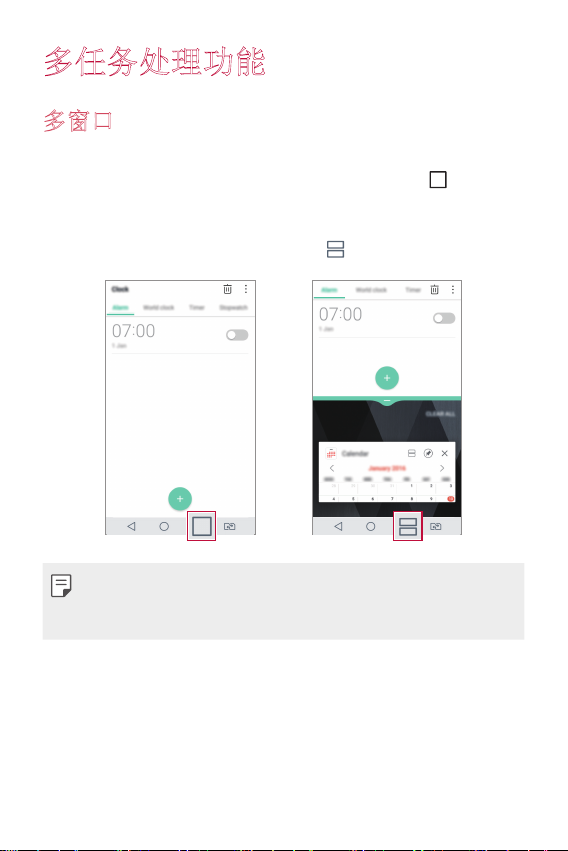
多任务处理功能
多窗口
您可以将屏幕分为多个窗口,以同时使用两个应用程序。
使用应用程序时,触摸并按住主页触摸按钮中的
最近使用的应用程序列表中选择应用程序。
• 您可以同时使用主屏幕上显示的两个应用程序。
• 要停止多窗口功能,触摸并按住
• 您可以在支持多窗口功能的应用程序中使用此功能。
• 多窗口功能不受某些应用程序支持,包括下载的应用程
序。
。
,然后从
自定义设计功能
20
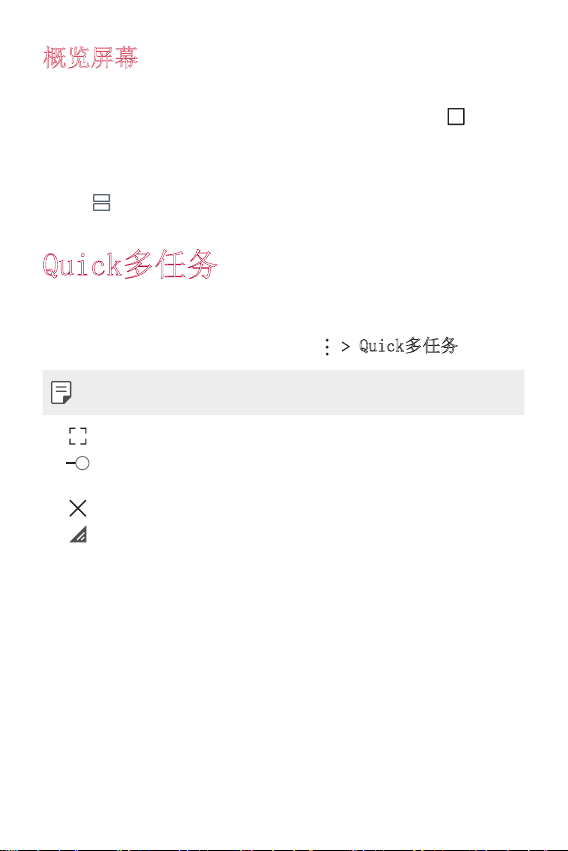
概览屏幕
概览屏幕提供最近使用的应用程序的预览。
要查看最近使用的应用程序的列表,轻触主页上的
轻触显示的应用程序。
• 触摸并按住应用程序,然后将其拖放到屏幕顶部,以使
用多窗口启动应用程序。您可以轻触每个应用程序顶部
。
的
,然后
Quick多任务
您可以使用 Quick多任务启动应用程序,以与其它运行的应
用程序一起使用。例如,在播放视频时使用计算器或日历。
当正在运行某个应用程序时,点击
• 某些应用程序不支持此功能。
• : 关闭 Quick多任务模式以切换至全屏模式。
: 调整 Quick多任务窗口的不透明度。如果 Quick多
•
任务窗口透明,其不会响应触摸输入。
: 关闭 Quick多任务窗口。
•
: 调整 Quick多任务窗口的大小。
•
Quick多任务。
自定义设计功能
21
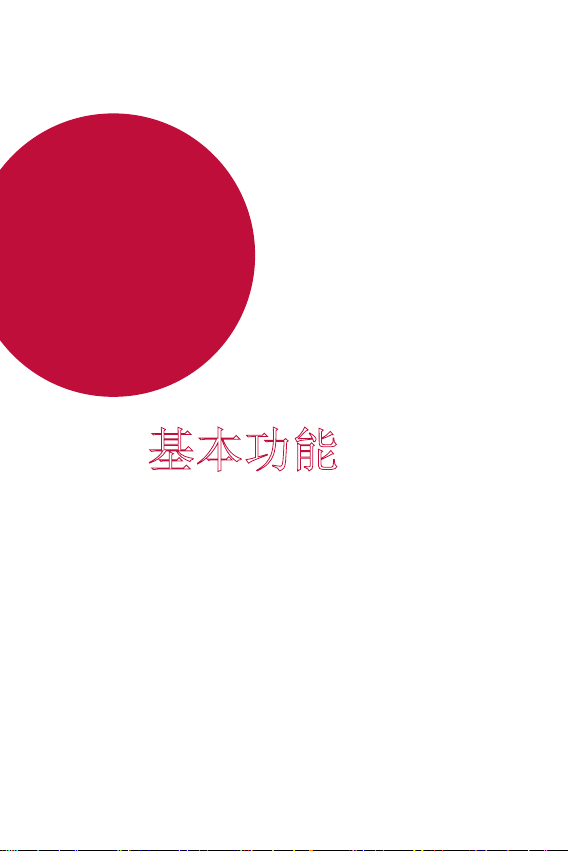
02
基本功能
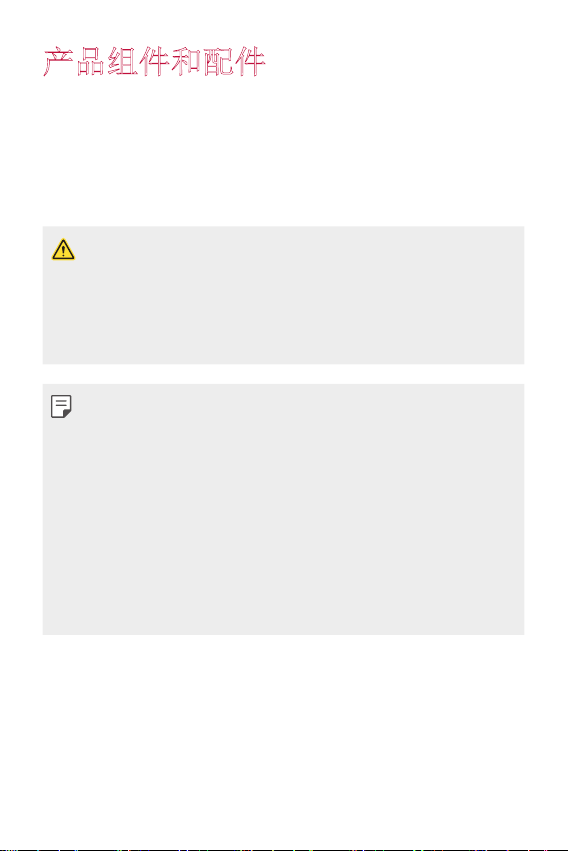
产品组件和配件
您的设备有以下项目。
• 设备
• 电池
• 充电器
• 快速入门指南
• USB 数据线
• 上述项目有可能是可选项目。
• 设备随附的项目和任何可用的配件可能需视地区和服务供
应商而定。
• 务必使用正品 LG Electronics 配件。使用由其他制造商
制造的配件可能会影响设备的通话性能或导致故障。这种
情况可能无法由 LG 维修服务所承担。
• 如果缺少基本物件,请联系您购买设备的经销商。
• 若要购买其他基本项目,请联系 LG 客户服务中心。
• 如需购买可选项目,请联系 LG 客户服务中心了解可以提
供商品的经销商。
• 产品包装盒中的某些物件可能会随时更改,恕不另行通
知。
• 设备的外观和规格可能会随时更改,恕不另行通知。
• 设备规格可能会有所不同,具体视区域或服务供应商而
定。
• 请务必使用 LG Electronics 提供的正品配件。使用第三
方配件将可能损坏设备或导致故障。
基本功能
23
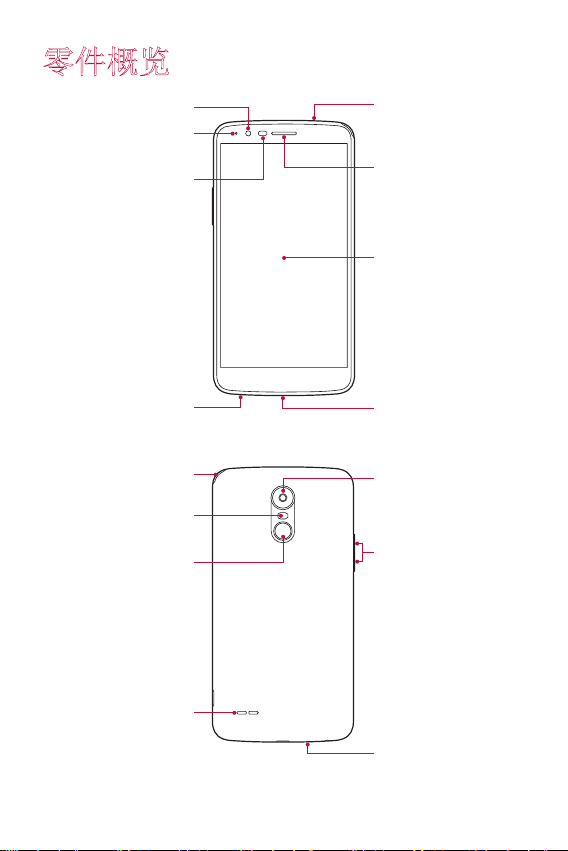
零件概览
前置相机镜头
LED 指示灯
距离/环境光传感器
手写笔
闪光灯
电源/锁定键,指纹传感器
麦克风
听筒
触摸屏
充电器/USB 线接口立体声耳机接孔
后置相机镜头
音量键 (+/-)
基本功能
喇叭
麦克风
24
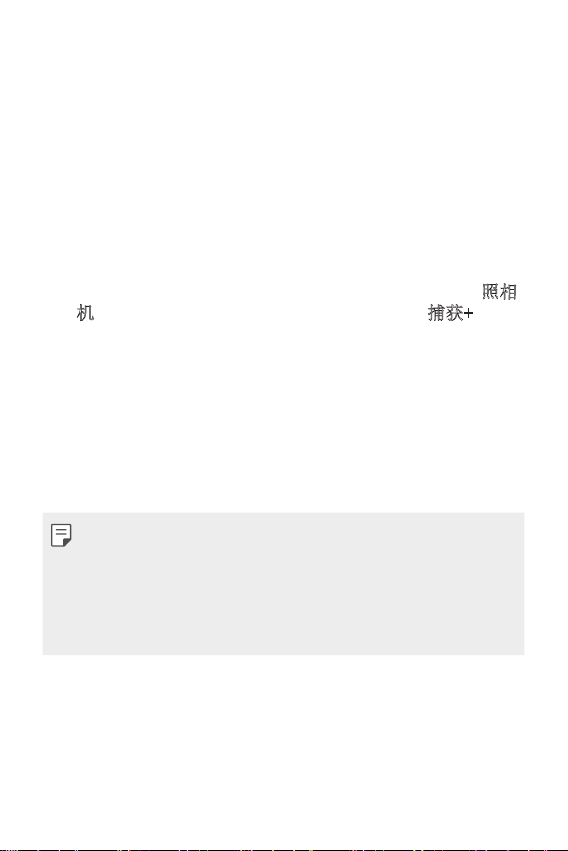
• 距离/环境光传感器
- 距离传感器:通话期间,当设备接近人体时,距离传感
器会关闭屏幕并禁用触屏功能。当设备位于特定范围以
外时,该传感器会重新打开屏幕并启用触屏功能。
- 环境光传感器:环境光传感器在开启自动亮度控制模式
时分析环境光强度。
• 音量键
- 调整铃声、呼叫或通知的音量。
- 在使用照相机时,轻轻按下音量键可拍摄照片。若要连
续拍摄照片,请按住音量键。
- 屏幕锁定或关闭时,按音量减小 (-) 键两次以启动
机应用程序。按音量增加 (+) 键两次以启动捕获+。
• 电源/锁定键(指纹传感器)
- 需要打开或关闭屏幕时,短按该键。
- 需要选择电源控制选项时,按住此键。
- 打开指纹识别功能可简化解锁屏幕的过程。请参阅
识别概述
以了解详细信息。
- 使用前置相机时,轻触按键拍摄照片。
- 双击并按住电源键可进行屏幕截图。
• 某些功能可能无法访问,具体取决于设备规格。
• 请勿在设备上放置重物或坐在上面。否则,可能会损坏触
摸屏。
• 屏幕保护膜或配件可能会对近程传感器产生干扰。
• 如果设备进水或在潮湿场所使用,触摸屏或按钮可能无法
正常运行。
照相
指纹
基本功能
25
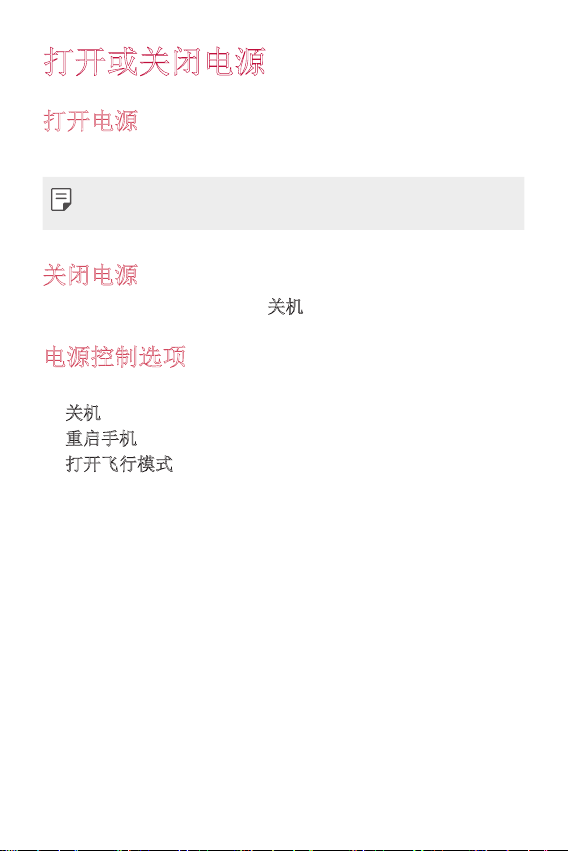
打开或关闭电源
打开电源
电源关闭后,按住电源/锁定键。
• 初次打开设备时,将进行初始配置。智能手机的初次启动
时间可能比平时更长。
关闭电源
按住电源/锁定键,然后选择关机。
电源控制选项
点住电源/锁定键,然后选择选项。
关机:关闭设备。
•
重启手机:重新启动设备。
•
打开飞行模式:阻止通信相关功能,包括进行电话呼叫、
•
收发短信和上网浏览。其他功能仍然可用。
基本功能
26
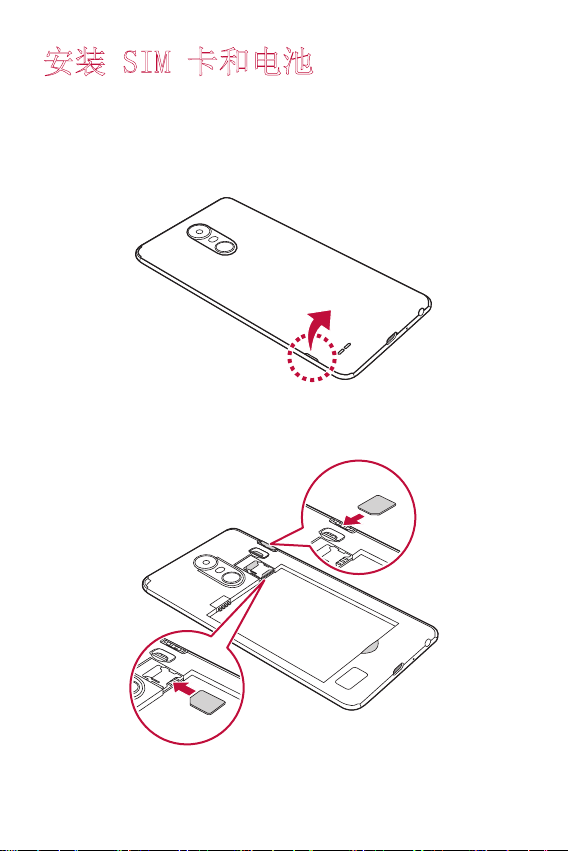
安装 SIM 卡和电池
先插入设备服务提供商提供的 SIM 卡,然后插入随附的电
池。
要卸下后盖,请用手抓紧设备。如图所示,用另一只手的
1
大拇指指甲卸下后盖。
将 SIM 卡滑入 SIM 插槽中,如图所示。确保卡的金色接
2
触区域朝下。
基本功能
27
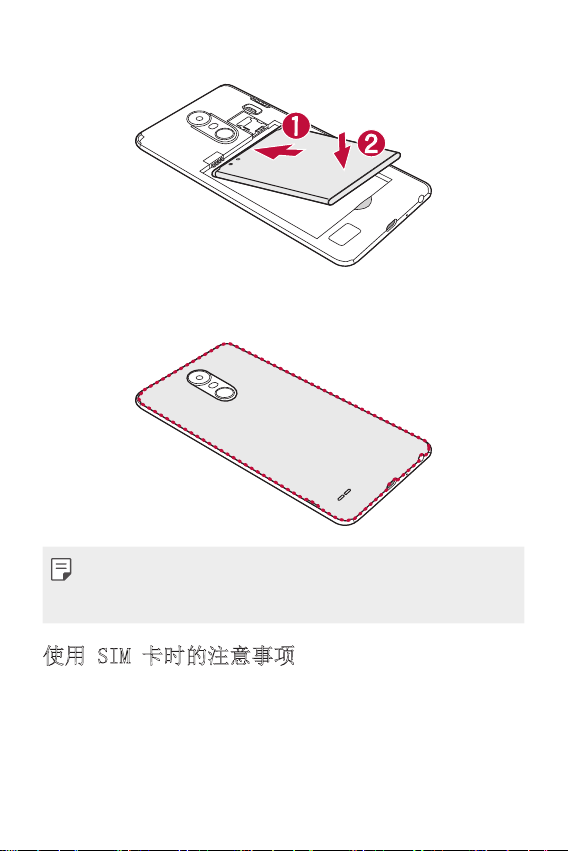
插入电池。
3
要装回设备后盖,请在电池仓上对齐后盖,向下按直至其
4
卡入到位。
• 本设备仅支持 Nano SIM 卡。
• 为实现无故障性能,建议将电话与正确类型的 SIM 卡一起
使用。务必使用运营商提供的原厂制造 SIM 卡。
使用 SIM 卡时的注意事项
• 请勿丢失 SIM 卡。LG 对于丢失或转移 SIM 卡导致的损坏
和其他问题概不负责。
• 插入或拔出 SIM 卡时,小心不要损坏该卡。
基本功能
28
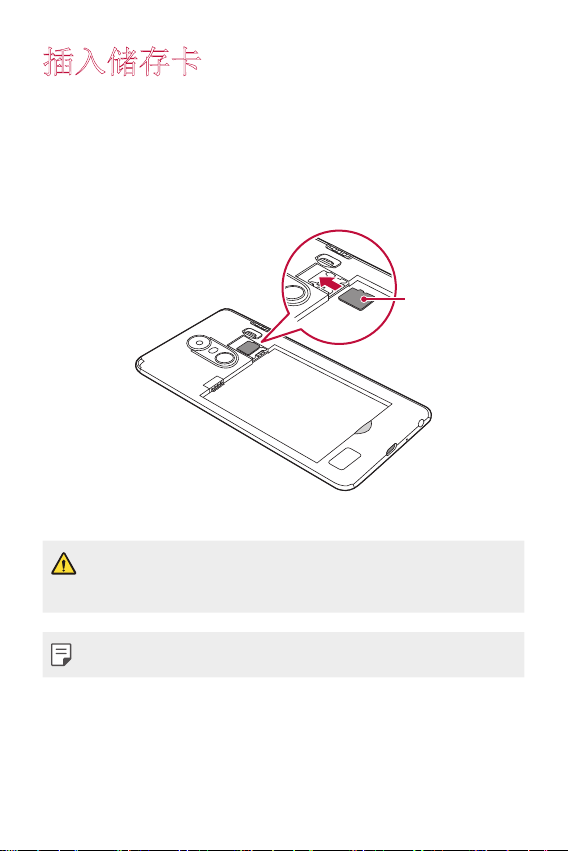
插入储存卡
将储存卡插入设备。
设备最多支持 2 TB 的 microSD 卡。根据储存卡制造商和类
型,某些储存卡可能和您的设备不兼容。
取下后盖。
1
将金色接触区朝下,插入储存卡。
2
储存卡(可选)
盖上后盖。
3
• 有些储存卡可能无法与此设备完全兼容。如果你使用了不
兼容的卡,可能会损害设备或储存卡,或破坏其中存储的
数据。
• 频繁写入和删除数据可能缩短储存卡的使用寿命。
基本功能
29
